
Покупка и загрузка материалов из iTunes Store на ПК
Вы можете приобретать музыку, фильмы, телешоу и аудиокниги в iTunes Store, а затем воспроизводить их на компьютере, iPhone, iPad или iPod touch. Объекты можно покупать напрямую из списка желаний.
В iTunes можно настроить автоматическую загрузку Ваших покупок из iTunes Store на несколько компьютеров и устройств. При этом на всех Ваших компьютерах и устройствах всегда будет новый контент, даже если Вы их не синхронизируете.
В зависимости от заданных Вами настроек магазина для покупки и загрузки материалов может требоваться пароль.
Приобретение или загрузка музыки или фильмов
На ПК перейдите в приложение iTunes
 .
.Слева вверху во всплывающем меню выберите «Музыка» или «Фильмы», затем нажмите «Магазин».
Если варианты «Музыка» или «Фильмы» не отображаются во всплывающем меню, Вам следует использовать приложение Apple Music
 или Apple TV
или Apple TV  , установленное на Вашем устройстве. Дополнительную информацию см. в Руководстве пользователя Apple Music для Windows или в Руководстве пользователя Apple TV для Windows.
, установленное на Вашем устройстве. Дополнительную информацию см. в Руководстве пользователя Apple Music для Windows или в Руководстве пользователя Apple TV для Windows.Нажмите в поле поиска в правом верхнем углу окна iTunes и введите слово или фразу.
По мере ввода текста в iTunes появляется список объектов, которые соответствуют вводимому тексту.
Чтобы выбрать место для поиска, нажмите «Магазин» в правом верхнем углу результатов поиска.
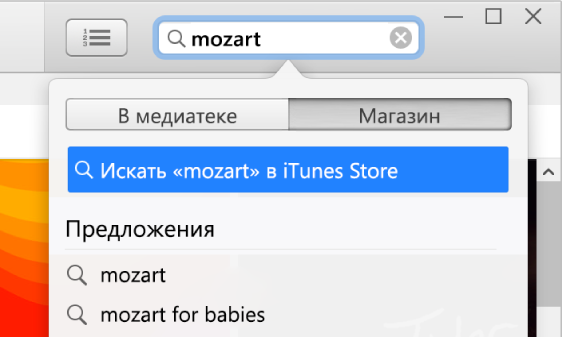
Нажмите Enter.
Результаты поиска отображаются в окне iTunes.
Примечание. Вместо поиска в iTunes Store можно просматривать контент: нажмите «Магазин» и просмотрите различные альбомы, песни и категории в появившемся окне, а затем выберите объект.
Чтобы просмотреть объект перед его приобретением, наведите указатель на этот объект, затем нажмите
 .
.Чтобы купить и загрузить объект, нажмите кнопку, на которой может быть написано «Купить», «Бесплатно», «Подписаться», указана цена или что-либо другое.
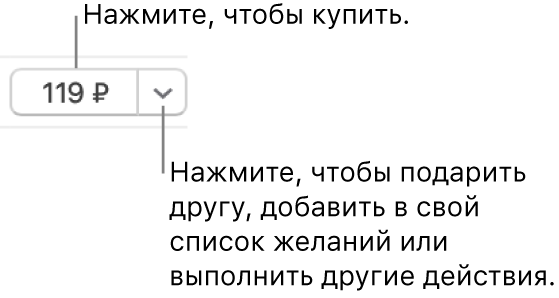
См. статью службы поддержки Apple Добавление и загрузка музыки из Apple Music.
Приобретение или загрузка телешоу или сезона
Можно приобрести отдельное телешоу, а затем смотреть его на компьютере, iPhone, iPad или iPod touch. Многие шоу доступны для загрузки через день после выхода в эфир; а другие могут не появиться в течение нескольких дней.
На ПК перейдите в приложение iTunes
 .
.Слева вверху во всплывающем меню выберите «Телешоу», затем нажмите «Магазин».
Если вариант «Телешоу» не отображается во всплывающем меню, Вам следует использовать приложение Apple TV
 , установленное на Вашем устройстве. Дополнительную информацию см. в Руководстве пользователя Apple TV для Windows.
, установленное на Вашем устройстве. Дополнительную информацию см. в Руководстве пользователя Apple TV для Windows.Нажмите в поле поиска в правом верхнем углу окна iTunes и введите слово или фразу.
По мере ввода текста в iTunes появляется список объектов, которые соответствуют вводимому тексту.
Чтобы выбрать место для поиска, нажмите «Магазин» в правом верхнем углу результатов поиска.
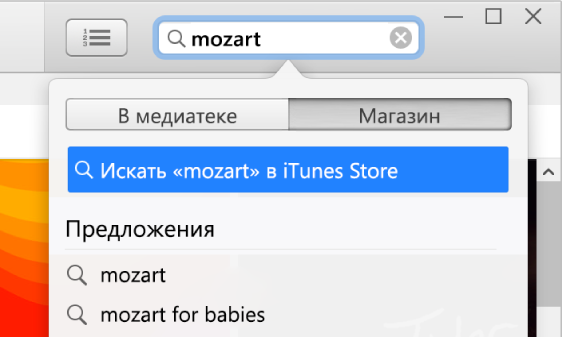
Нажмите Enter.
Результаты поиска отображаются в окне iTunes.
Примечание. Вместо поиска в iTunes Store можно просматривать контент: нажмите «Магазин» и просмотрите различные телешоу, выпуски и категории в появившемся окне, а затем выберите объект.
Чтобы просмотреть объект перед его приобретением, наведите указатель на этот объект, затем нажмите
 .
.Чтобы купить и загрузить объект, нажмите кнопку, на которой может быть написано «Купить», «Бесплатно», «Подписаться», указана цена или что-либо другое.
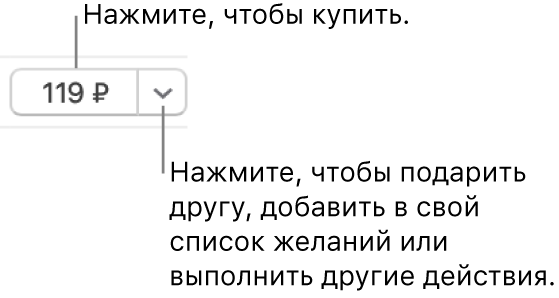
Как правило, доступны перечисленные ниже варианты приобретения или загрузки сезона телешоу (для некоторых телешоу или стран и регионов некоторые варианты могут быть недоступны).
Сезонный абонемент. Для сезона, который идет в настоящий момент. Будут куплены все выпуски текущего сезона, а все доступные выпуски загрузятся в Вашу медиатеку iTunes; новые выпуски будут загружаться по мере их выхода.
Важно! Вы будете получать уведомления по электронной почте по мере выхода новых выпусков. Для загрузки нового выпуска нажмите ссылку в письме электронной почты. Если Вы покупаете сезонный абонемент, а затем покупаете отдельный выпуск, за этот выпуск взимается отдельная плата.
Купить все выпуски. Для сезона, который идет в настоящий момент. Будут куплены и загружены все доступные выпуски текущего сезона, кроме новых выпусков.
Мультиабонемент. Для телепередач, у которых нет традиционных «сезонов» (например, для новостных программ). Загружается новейший выпуск; каждый следующий выпуск загружается, как только он становится доступным.
Купить сезон. Для завершившегося сезона. Будут куплены и загружены все выпуски.
Приобретение или загрузка аудиокниги
Можно приобрести аудиокниги, а затем прослушивать их на компьютере, iPhone, iPad или iPod touch. Отрывки из многих аудиокниг можно прослушать перед покупкой. Отрывки загружаются только на одно устройство. Речевые файлы, приобретенные в iTunes Store, имеют расширение .m4b.
На ПК перейдите в приложение iTunes
 .
.Слева вверху во всплывающем меню выберите «Аудиокниги», затем нажмите «Магазин».
Нажмите в поле поиска в правом верхнем углу окна iTunes и введите слово или фразу.
По мере ввода текста в iTunes появляется список объектов, которые соответствуют вводимому тексту.
Чтобы выбрать место для поиска, нажмите «Магазин» в правом верхнем углу результатов поиска.
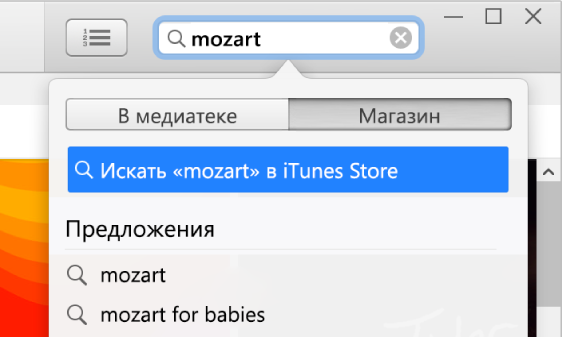
Нажмите Enter.
Результаты поиска отображаются в окне iTunes.
Примечание. Вместо поиска в iTunes Store можно просматривать контент: нажмите «Магазин» и просмотрите различные бестселлеры и категории в появившемся окне, а затем выберите объект.
Чтобы просмотреть объект перед его приобретением, наведите указатель на этот объект, затем нажмите
 .
.Чтобы купить и загрузить объект, нажмите кнопку, на которой может быть написано «Купить», «Бесплатно», «Подписаться», указана цена или что-либо другое.
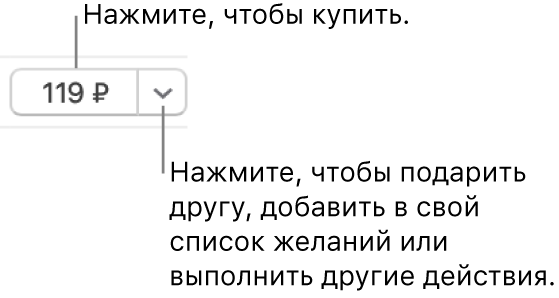
Выбор качества видео или формата загрузки фильмов и телешоу
На ПК перейдите в приложение iTunes
 .
.Выберите меню «Правка» > «Настройки», затем выполните любое из указанных действий.
Выбор формата загрузки. Нажмите «Загрузки», затем установите флажок «Загружать HD-видео полного размера», «Загружать SD-видео высокого качества» или оба флажка.
Некоторые фильмы и телешоу доступны в формате HD (с высоким разрешением). Некоторые из них доступны в двух вариантах: 1080p и 720p. Если выбрать HD, то фильм или телешоу будут доступны в формате 1080p и iTunes загрузит версию 1080p.
Выбор качества воспроизведения. Нажмите «Воспроизведение», затем нажмите всплывающее меню «Качество видео» и выберите нужный вариант.
Если Вы хотите смотреть фильмы и телешоу в формате HD на компьютере, который не поддерживает HD, выберите «Хорошее». iTunes будет воспроизводить их в стандартном разрешении.
Если Вам не удается просмотреть iTunes Store, войти в систему или купить музыку, см. Проблемы при использовании iTunes Store. Если Вам нужна помощь после покупки, см. статью службы поддержки Apple Запрос возмещения за покупку в магазинах Apple.